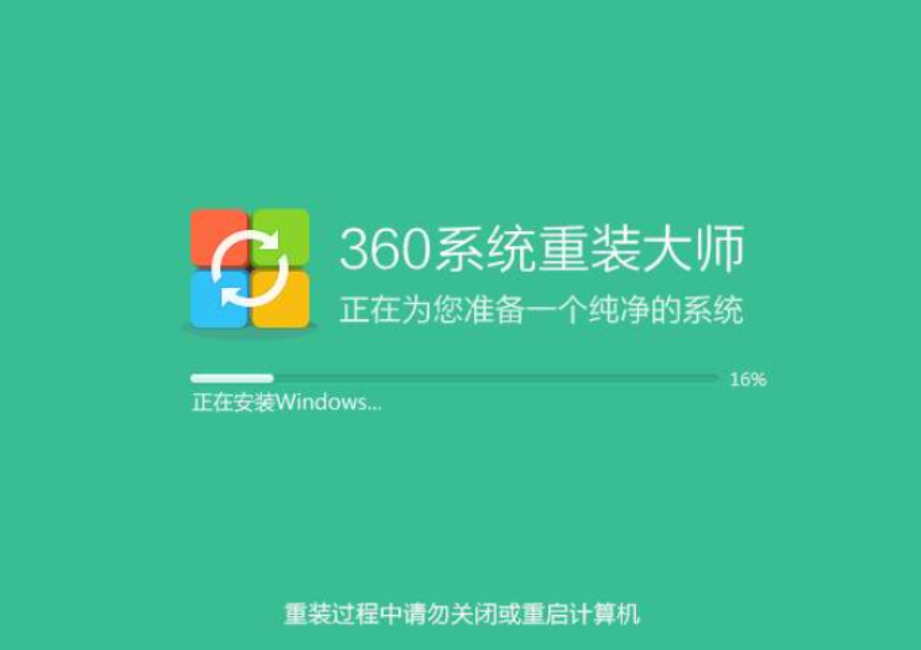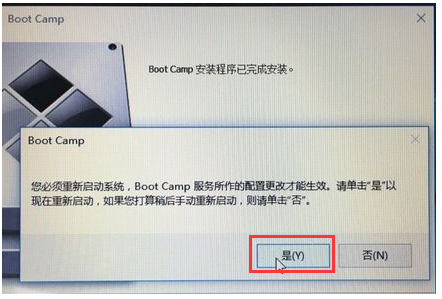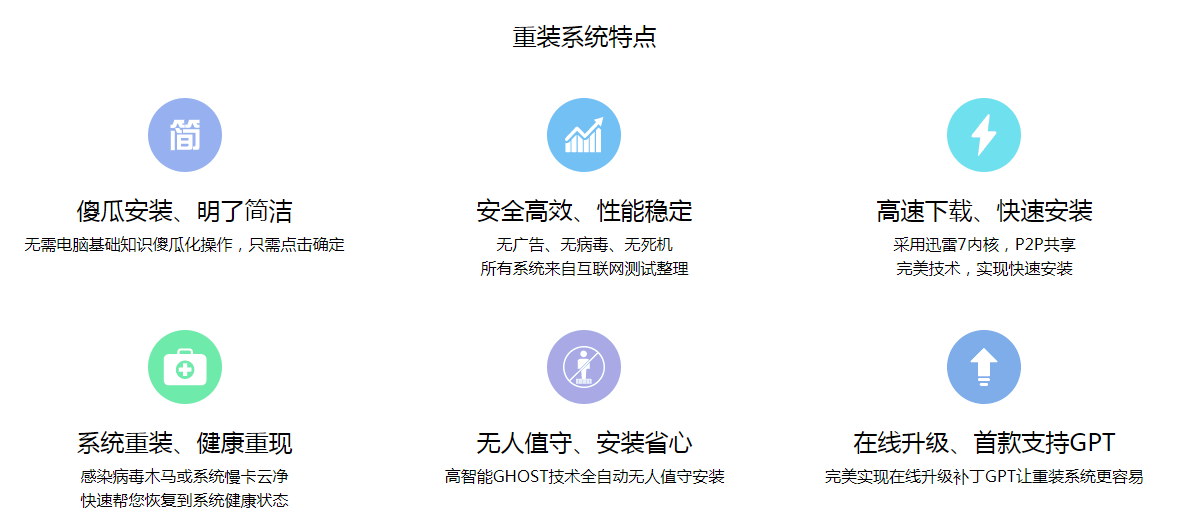电脑xp系统安装教程
虽然如今xp系统已经没有了官方的技术更新维护,但是xp系统简单稳定的特点依然吸引了很多小伙伴安装使用。那么我们的电脑xp系统怎么安装呢?下面,小编就把xp系统安装教程分享给大家,我们一起来看看吧。
工具/原料:
系统版本:windows xp系统
品牌型号:联想Thinkpad X270
方法/步骤:
WEEX交易所已上线平台币 WEEX Token (WXT)。WXT 作为 WEEX 交易所生态系统的基石,主要用于激励 WEEX 交易平台社区的合作伙伴、贡献者、先驱和活跃成员。
新用户注册 WEEX 账户、参与交易挖矿及平台其他活动,均可免费获得 WXT 空投奖励。
1.首先打开电脑,将xp的系统镜像放入除了C盘之外的分区当中,鼠标右键点击将其解压出来。
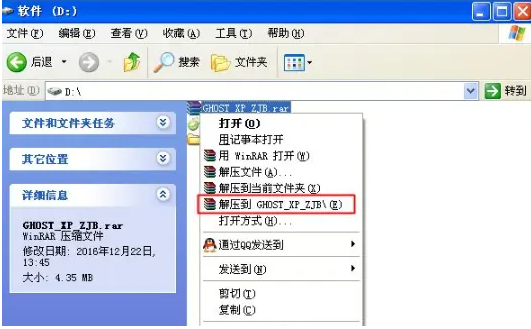
2.解压完成之后将系统镜像放到D盘中即可。

3.打开解压后的文件夹,鼠标双击打开安装程序,选择安装xp系统的位置,并将其安装到c盘。

4.点击是吗,重启电脑,执行重装系统的操作。
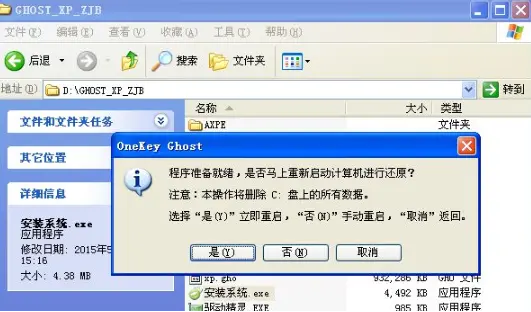
5.此时将开始加载xp系统重装的过程,并执行系统配置以及激活xp系统的操作。

6.等待安装完成,最终进入全新xp系统当中就完成啦。

总结:
1、首先解压缩xp镜像文件,放到除C盘以外的盘;
2、然后打开xp安装程序,选择安装位置;
3、最后重启电脑执行安装操作。
本站资源均来源于网络或网友投稿,部分资源未经测试,难免存在BUG,所有资源只限于学习研究,不得商用。如使用本站下载的资源造成任何损失或发生侵权行为,均与本站无关。如不接受本声明请勿下载!本站资源如有侵权,请联系QQ:497149677核实后立即删除!
最客资源网 » 电脑xp系统安装教程
最客资源网 » 电脑xp系统安装教程